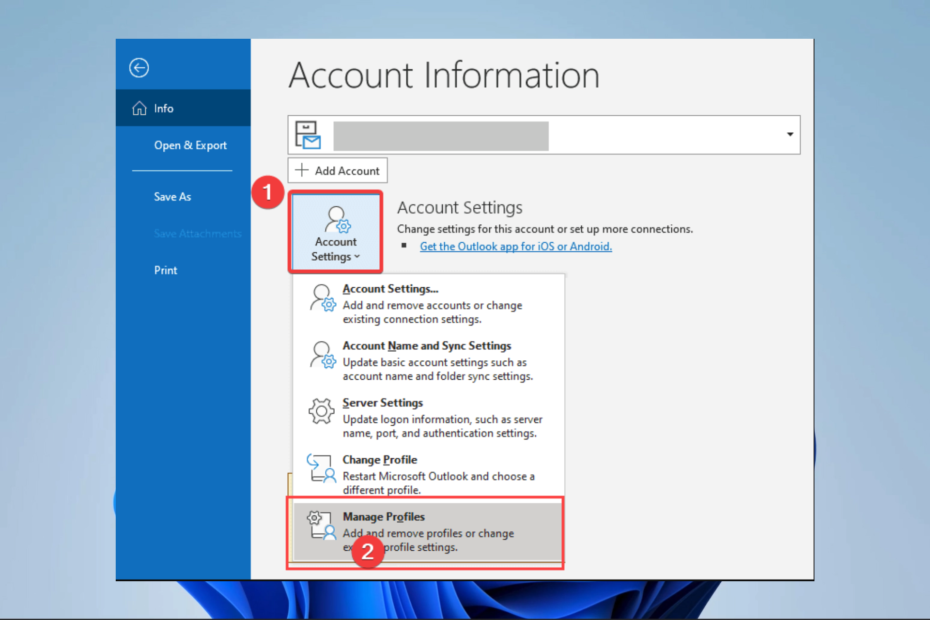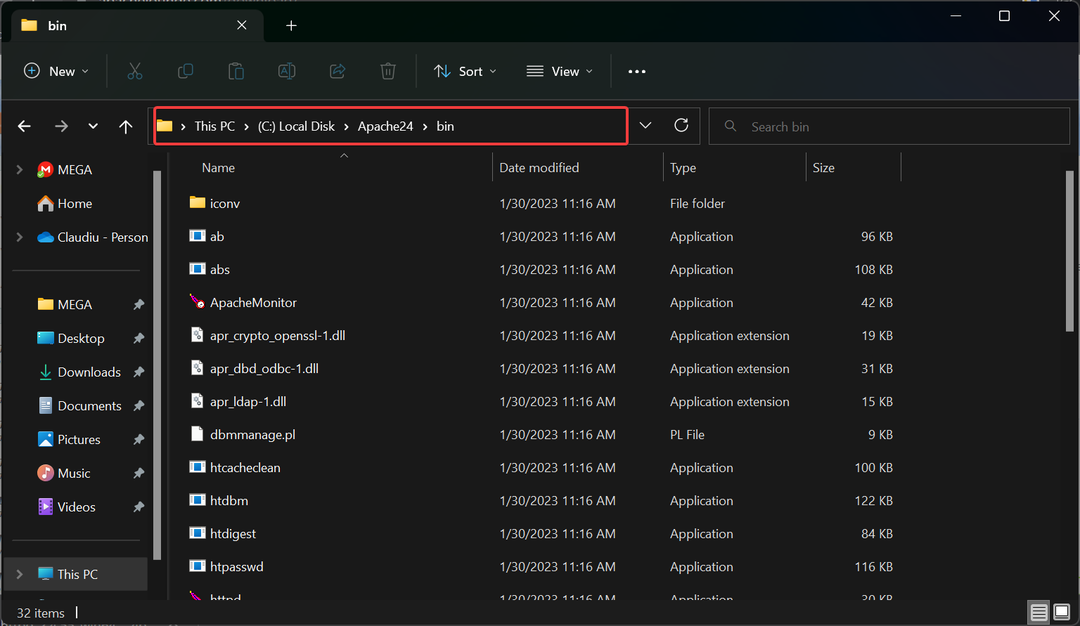Vérifiez si votre antivirus est le coupable et désactivez-le
- Un problème courant dans Active Directory est l'impossibilité de localiser les informations de nommage sur le contrôleur de domaine.
- Habituellement, il s'agit d'un problème de réseau qui peut être rapidement résolu par une réinitialisation du réseau, mais si cela ne le fait pas, consultez cet article pour plus de conseils.
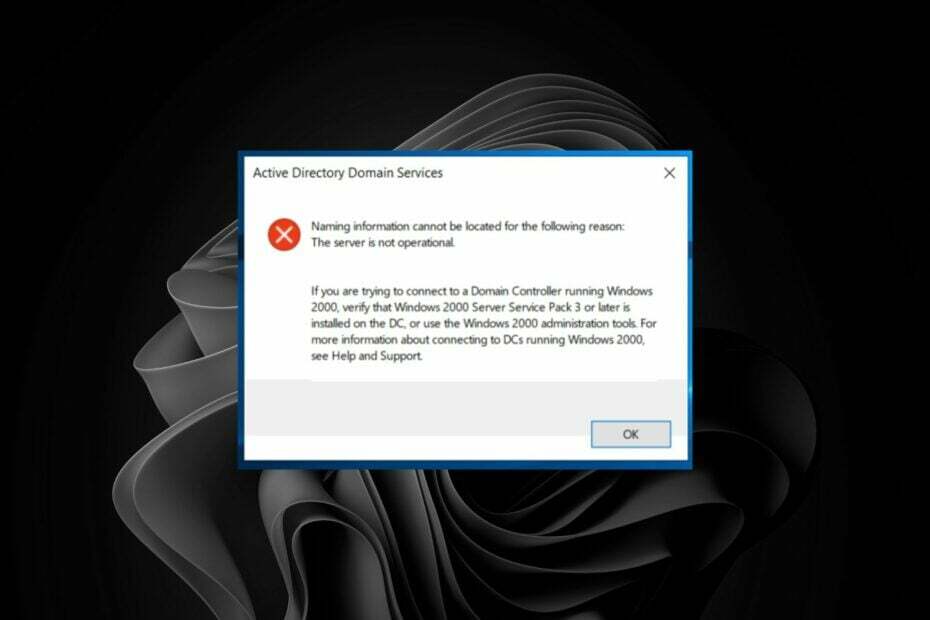
XINSTALLER EN CLIQUANT SUR LE FICHIER DE TÉLÉCHARGEMENT
- Téléchargez Fortect et installez-le sur votre PC.
- Démarrer le processus de numérisation de l'outil pour rechercher les fichiers corrompus qui sont la source de votre problème.
- Faites un clic droit sur Commencer la réparation afin que l'outil puisse démarrer l'algorithme de réparation.
- Fortect a été téléchargé par 0 lecteurs ce mois-ci.
Le Les informations de nommage RSAT ne peuvent pas être localisées erreur se produit lors de la tentative d'accès à Active Directory. Ce problème peut se produire en cas de problème avec l'ordinateur du contrôleur de domaine (DC) ou si vous vous êtes récemment déconnecté de votre réseau et essayez de vous reconnecter.
Fondamentalement, c'est lorsque le serveur ne peut pas contacter d'autres serveurs DNS et résoudre leurs noms avec succès. Si vous avez déjà rencontré ce problème, nous explorons différentes manières de le résoudre.
Que signifient les informations de nommage RSAT introuvables ?
Les outils d'administration de serveur distant ou RSAT sont une suite d'outils dans Windows qui vous permet de gérer à distance les rôles et les fonctionnalités sur les serveurs.
Par exemple, vous pouvez les utiliser pour :
- Ajouter ou supprimer des rôles et des fonctionnalités sur des serveurs distants
- Modifier la façon dont les rôles sont installés
- Configurer les paramètres de sécurité
- Installer les mises à jour logicielles et gérer les journaux d'événements
Le Les informations de nommage RSAT ne peuvent pas être localisées message d'erreur est celui que vous pouvez rencontrer lorsque vous tentez de vous connecter à un contrôleur de domaine Active Directory.
Cette erreur indique que l'ordinateur n'a pas été ajouté au répertoire des services de domaine Active Directory (AD DS).
Habituellement, c'est un problème avec votre connexion réseau, mais cela peut également indiquer un problème avec certains services en cours d'exécution sur votre ordinateur.
Conseil d'expert :
SPONSORISÉ
Certains problèmes de PC sont difficiles à résoudre, en particulier lorsqu'il s'agit de fichiers système et de référentiels manquants ou corrompus de votre Windows.
Veillez à utiliser un outil dédié, tel que Fortifier, qui analysera et remplacera vos fichiers endommagés par leurs nouvelles versions à partir de son référentiel.
Les conditions suivantes peuvent provoquer cette erreur :
- Vous n'avez pas joint l'ordinateur au domaine ou à la forêt
- Mauvaise configuration DNS
- Le compte d'utilisateur n'a pas l'autorisation d'accéder au domaine sur le serveur
- Le compte d'ordinateur de l'ordinateur client n'a pas de nom valide pour son domaine
D'autres variantes d'un problème similaire que vous pouvez rencontrer incluent :
- les informations de nommage sont introuvables le nom d'utilisateur ou le mot de passe est incorrect
- les informations de nommage sont introuvables car la tentative de connexion a échoué
- les informations de nommage ne peuvent pas être localisées car il n'y a pas assez d'espace sur le disque
- les informations de nommage sont introuvables car le nom du principal cible est incorrect
Que puis-je faire si les informations de nommage RSAT ne peuvent pas être localisées ?
Essayez les solutions de contournement suivantes avant de passer aux solutions complexes :
- Assurez-vous que le serveur DNS est en cours d'exécution et configuré correctement.
- Vérifiez qu'il n'y a pas de problèmes avec la connexion réseau de votre ordinateur ou le serveur DNS.
- Assurez-vous que le compte d'ordinateur a été créé et existe sur le contrôleur de domaine.
- Vérifiez que vous avez Utilisateurs et ordinateurs Active Directory activés.
- Vérifiez si des règles de pare-feu ou un logiciel antivirus bloquent l'accès au contrôleur de domaine.
- Si le serveur ou les ordinateurs clients disposent de plusieurs cartes réseau, vérifiez qu'ils sont connectés à une carte réseau physique.
- Essayez de redémarrer votre serveur.
- Redémarrez votre ordinateur, surtout si vous avez renommé votre PC pour que les modifications prennent effet.
1. Redémarrez le service TCP/IP NetBIOS Helper
- Frappez le les fenêtres + R clés pour ouvrir le Courir commande.
- Taper services.msc dans la boîte de dialogue et appuyez sur Entrer.

- Localiser Aide NetBIOS TCP/IP service, faites un clic droit dessus et sélectionnez Propriétés.

- Naviguez vers le Type de démarrage, et dans le menu déroulant, sélectionnez Automatique.

- Cliquer sur Commencer, puis frappe Appliquer et D'ACCORD pour enregistrer les modifications.

2. Redémarrez le service Netlogon
- Frappez le les fenêtres + R clés pour ouvrir le Courircommande.
- Taper services.msc dans la boîte de dialogue et appuyez sur Entrer.

- Localiser Connexion réseau service, faites un clic droit dessus et sélectionnez Propriétés.

- Naviguez vers le Type de démarrage, et dans le menu déroulant, sélectionnez Automatique.

- Cliquer sur Commencer, puis frappe Appliquer et D'ACCORDpour enregistrer les modifications.

Si vous obtenez cette erreur, c'est probablement à cause de certains enregistrements DNS manquants ou corrompus qui ont causé l'échec du renvoi de la liste des contrôleurs de domaine. Le redémarrage du service NetLogon tentera de réenregistrer tous les composants manquants des services de domaine Active Directory.
3. Réinitialiser les réglages réseau
- Clique sur le Le menu Démarrer icône et cliquez sur Paramètres.

- Sélectionner Réseau & internet dans le volet de navigation, puis cliquez sur Paramètres réseau avancés sur la droite.

- Cliquer sur Réinitialisation du réseau sous Plus de réglages.

- Maintenant, cliquez sur le Réinitialiser maintenant bouton.

- Cliquez sur Oui sur l'invite de confirmation qui s'affiche.
- 10 problèmes informatiques courants et comment les résoudre correctement
- Erreur d'écran bleu Nvpcf.sys: 3 façons de le réparer
- L'ordinateur portable Lenovo ne se connecte pas au Wi-Fi? 4 façons de le réparer
- Correction: impossible de régler la luminosité sur un ordinateur portable Lenovo
- Correction: CHKDSK n'est pas disponible pour l'erreur des lecteurs RAW
4. Modifier le registre
- Frappez le les fenêtres + R clés pour ouvrir le Courir commande.
- Taper regedit dans la boîte de dialogue et appuyez sur Entrer.

- Accédez à l'emplacement suivant:
HKEY_LOCAL_MACHINE\SYSTEM\CurrentControlSet\Services\Netlogon\Parameters - Dans le volet de droite, recherchez Indicateur SysvolReady, faites un clic droit dessus et sélectionnez Modifier.
- Entrez 1 sous le Données de valeur, puis frappe D'ACCORD.
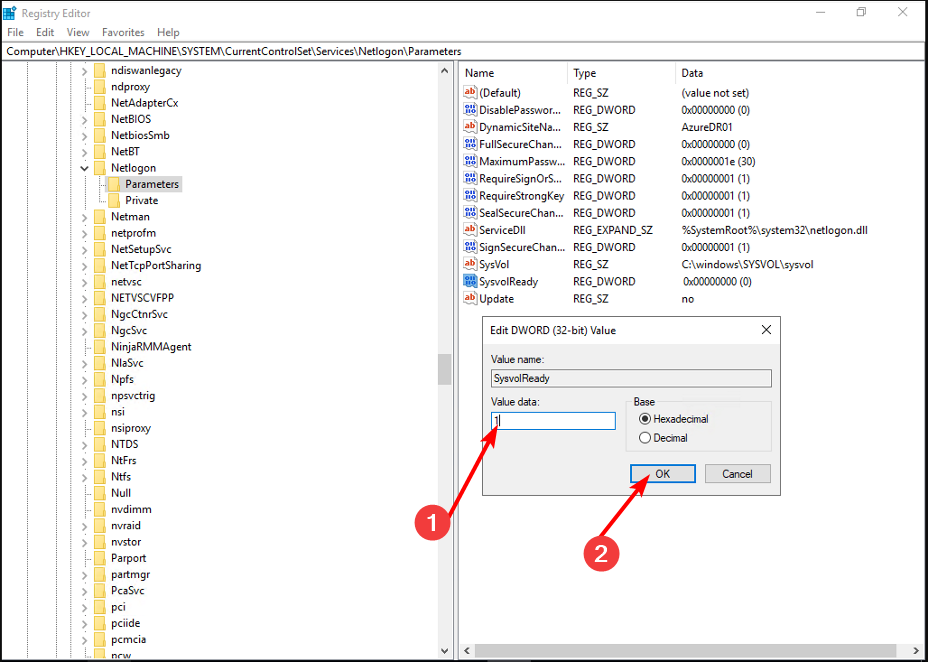
C'est tout ce que nous avions pour cet article, et j'espère que les informations de dénomination qui ne pouvaient pas être localisées auparavant ont été résolues.
Pendant que vous êtes encore ici, nous aimerions vous diriger vers un autre article intéressant sur la façon de exporter une liste d'utilisateurs Active Directory dans un groupe. Cela peut être particulièrement utile en audit, alors vérifiez cela.
Pour toute réflexion ou suggestion supplémentaire, laissez un commentaire ci-dessous.
Vous rencontrez toujours des problèmes ?
SPONSORISÉ
Si les suggestions ci-dessus n'ont pas résolu votre problème, votre ordinateur peut rencontrer des problèmes Windows plus graves. Nous vous suggérons de choisir une solution tout-en-un comme Fortifier pour résoudre efficacement les problèmes. Après l'installation, cliquez simplement sur le Afficher et corriger bouton puis appuyez sur Lancer la réparation.